În lecția de astăzi, vom învăța cum să creăm textura denim în Adobe Photoshop cu zgomot, și apoi să aplicăm filtre și stiluri de straturi. După aceasta, puteți crea propriile texturi denim unice de orice dimensiune. În plus, puteți transforma cu ușurință și simplu această textura într-un model fără sudură și o puteți folosi pentru stilul stratului de acoperire cu straturi.
Ce ar trebui să se întâmple

Creați un fișier nou în format PSD și setați-l la orice dimensiune.
Creați un nou strat și denumiți-l pe Jeans Background. Umpleți-l cu culoarea # 1c8bd2.

Mergeți la Filter> Noise> Add Noise> Add Noise, setați parametrii și bifați după cum se arată mai jos.
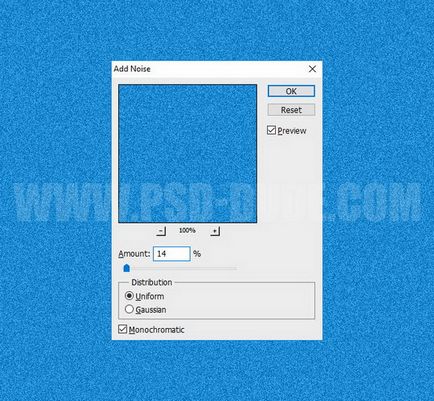
Creați un strat nou și numiți-l Textură de Fabric 1. Completați-l cu culoarea # 868686.
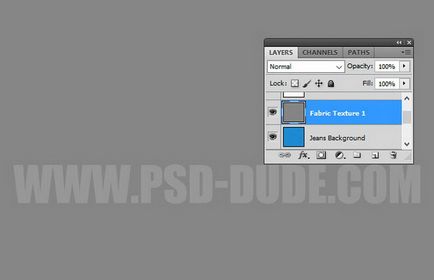
Aplicați Filtrare> Zgomot> Adăugare zgomot> Adăugare zgomot, setați parametrii și bifați cu atenție casetele, după cum se arată mai jos.
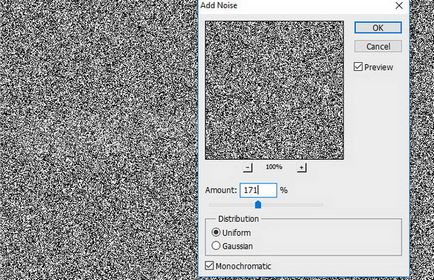
Efectuați un duplicat al stratului de textură Fabric 1 și denumiți textură Fabric 2.
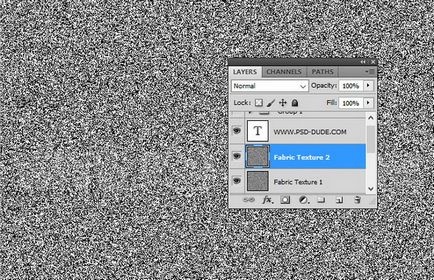
Utilizați Filter> Blur> Motion Blur> Filtru> Blur> Motion Blur.
Setați parametrii așa cum se arată în imaginea de mai jos. Modificați, de asemenea, modul de amestecare la Lumină ușoară.
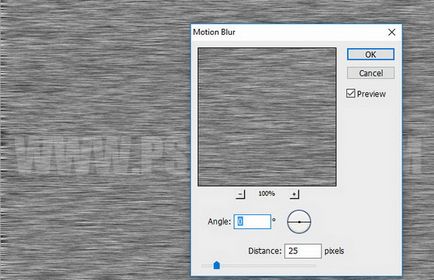
Întoarceți-vă la stratul de textură Fabric 1 și aplicați Filter> Blur> Motion Blur> Filter> Blur> Motion Blur.
Setați parametrii așa cum se arată în imaginea de mai jos și schimbați modul de amestecare la Lumină ușoară.
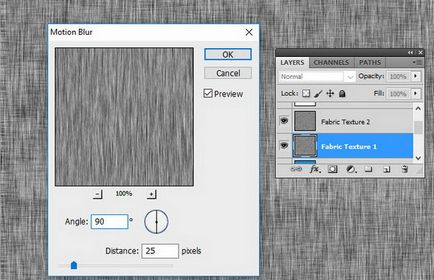
În acest moment, textura denim ar trebui să arate astfel:
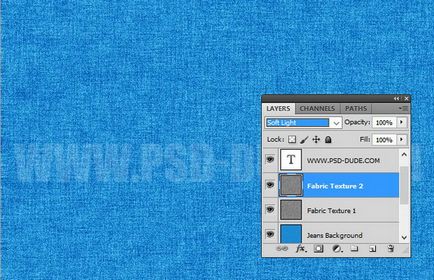
Creați un strat nou, denumiți-l pe Liniile diagonale și completați-l cu alb.
Setați funcția Umplere / Umplere la 0% și adăugați o Suprapunere model folosind modelul de pixeli.
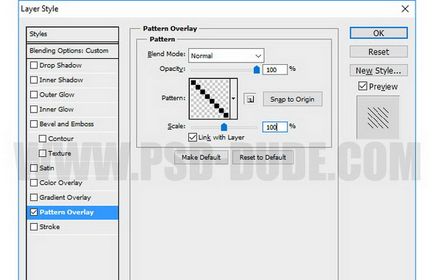
Faceți clic dreapta din nou și selectați Rasterize Layer.
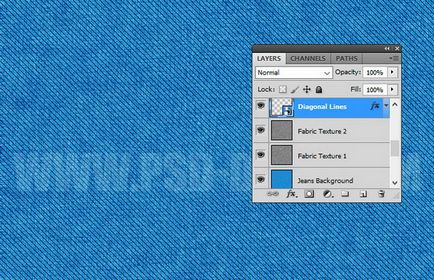
Pentru stratul de diagonală, setați umplerea la 0%.
Utilizați următorul stil de stil: Drop Shadow and Bevel și Emboss, după cum se arată în imaginile de mai jos.
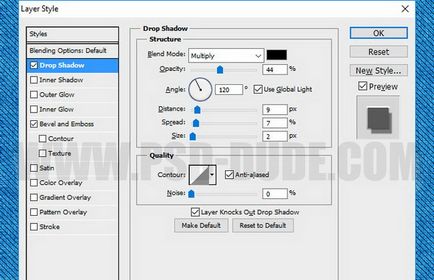
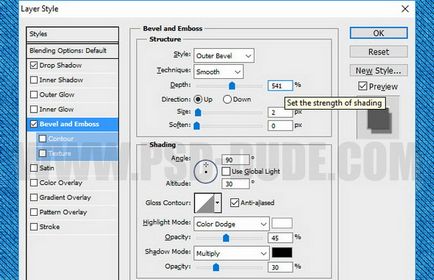
Duplicate Layer blugi de fundal. numele Crosshatch-l și puneți-l pe partea de sus a tuturor straturilor folosind Layer Meniu> Arrange> Aduceți în prim plan / Layers> Arrange> Aduceți în prim plan sau SHFT + Ctrl +].
Acum, meniul Filtrare> Cicluri pensule> Crosshatch> Stroke> Stroke Cross și setați parametrii așa cum se arată mai jos.
Modificați, de asemenea, modul de amestecare la Lumină ușoară.
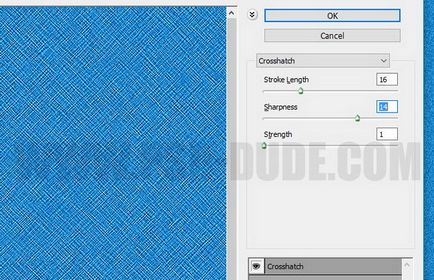
Creați un strat nou, denumiți efectul Pre-spălat și completați-l cu alb.
Asigurați-vă că fundalul este setat pe alb și că partea din spate este neagră.
Accesați Filter> Render> Clouds> Filter> Render> Clouds. Setați modul de amestecare la Lumină moale.

Pentru efectul final, adăugați un strat de ajustare Hue / Saturation // Hue / Saturation cu parametrii de mai jos.

Adăugați un strat de ajustare a hărții Gradient și luați următoarele culori: # 2c2f35 și # 7fc3fd.
Dacă nu vă place blugi blugi, puteți utiliza o scară diferită. Dar modul de amestecare trebuie setat la Soft Ligh t / Soft Light sau Color. dacă intenționați să folosiți o nuanță diferită de blugi.
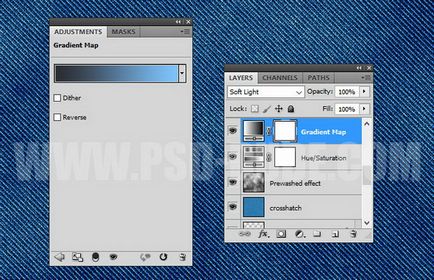
În ultima etapă, utilizați filtrul High Pass. pentru a face imaginea mai clară.

Dacă doriți, puteți aplica perii de cusătură perii de cusătură Photoshop. pentru a crea un buzunar frumos tradițional pe blugi.
Rezultatul final

Traduceri - Duty Officer
Articole similare
-
Lecția Photoshop atrage fluierul, strălucirea metalică prin metode simple - un pic despre tot
-
Creați o textura realistă de denim de la zero - adobe photoshop
Trimiteți-le prietenilor: